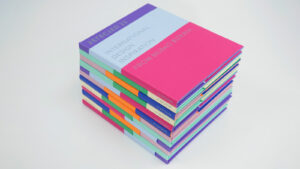Manual de WooCommerce para Principiantes
Bienvenido al Manual Completo de WooCommerce para principiantes. En este manual, te guiaré a través de los conceptos básicos y las funciones fundamentales de WooCommerce, el plugin de comercio electrónico más popular para WordPress. Aprenderás cómo configurar tu tienda en línea, agregar productos, gestionar inventarios y mucho más. ¡Empecemos!
Productos
Los productos de WooCommerce son los artículos que vendes en tu tienda en línea creada con WordPress y el plugin WooCommerce. Estos productos pueden ser físicos (como ropa, libros o electrónicos) o digitales (como música, cursos en línea o software descargable). Cada producto tiene atributos específicos, como título, descripción, precio, categoría, atributos (como talla o color), imágenes, stock disponible, entre otros.
Para acceder a la vista de "Todos los productos" en WooCommerce, sigue estos pasos:
- Inicia sesión en tu panel de administración de WordPress.
- En el menú lateral izquierdo, busca y haz clic en “Productos”. Esto te llevará a la página principal de productos de WooCommerce.
Una vez que estés en la vista de “Todos los productos”, encontrarás una lista de todos los productos que has agregado a tu tienda en línea.
Aquí hay algunas cosas que puedes esperar encontrar en esta vista:
- Listado de Productos: Verás una lista de todos los productos que has creado, con detalles como el título, categoría, precio y estado del stock.
Filtros y Búsqueda: Puedes utilizar filtros y una barra de búsqueda para encontrar productos específicos más fácilmente. Los filtros comunes incluyen categorías, etiquetas, estado del stock, etc.
Acciones en Lote: Puedes seleccionar varios productos y realizar acciones en lote, como eliminar, duplicar o cambiar el estado del stock.
Ordenar Productos: Puedes ordenar los productos por título, fecha de creación, precio, etc., para encontrar rápidamente lo que necesitas.
Columnas Personalizadas: Puedes personalizar las columnas que se muestran en la vista de “Todos los productos” para incluir información adicional que sea relevante para ti.
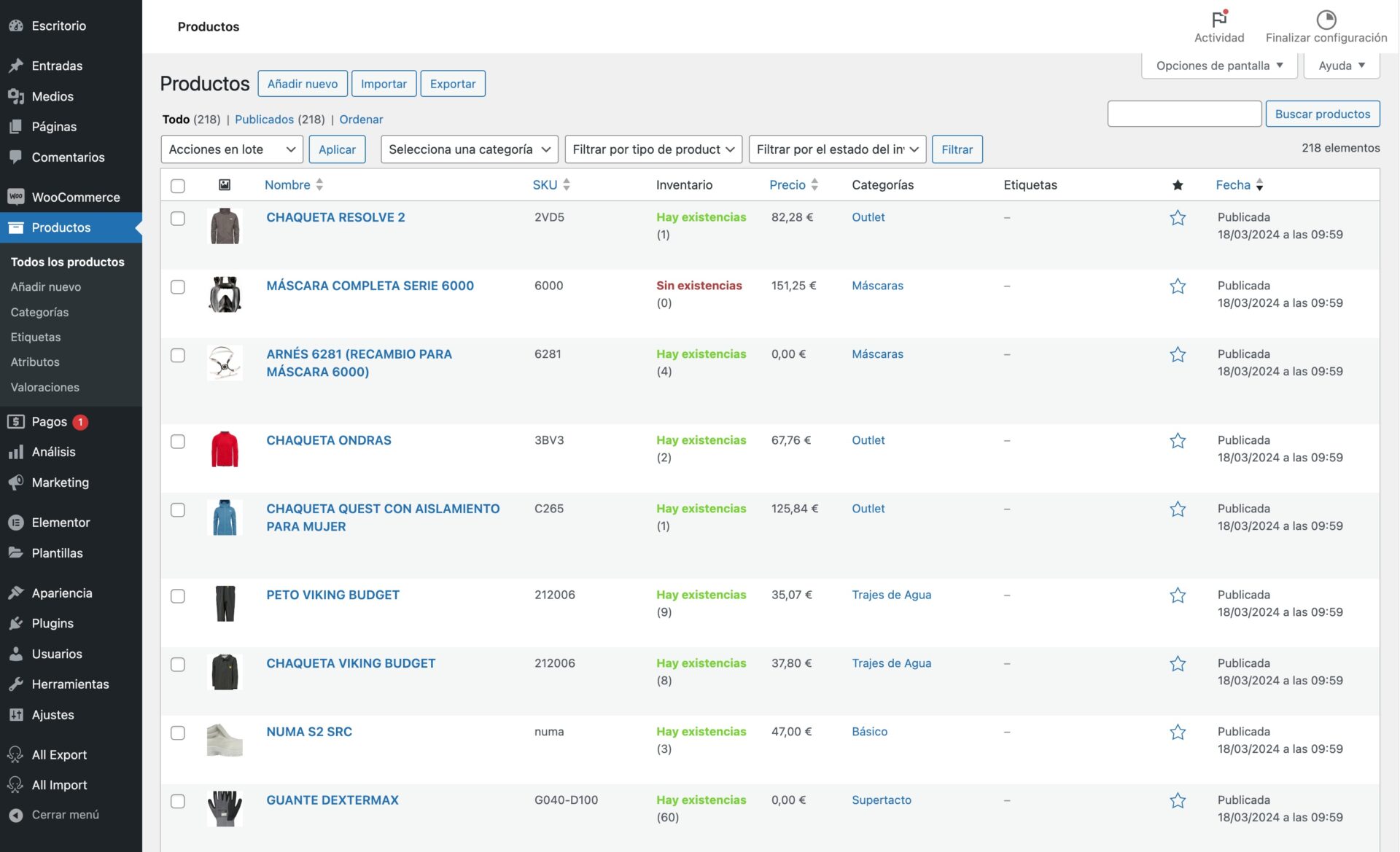
Título
¿Qué es el Título del Producto en WooCommerce?
El título del producto es el nombre que identifica a un artículo en tu tienda en línea. Es lo primero que verán tus clientes, por lo que debe ser claro, descriptivo y atractivo.
¿Cómo se Modifica el Título del Producto?
- Edita el producto al que deseas cambiar el título.
- En la sección de edición del producto, podrás modificar el título en el campo correspondiente.
- Publica los cambios.

Descripción
¿Qué es la Descripción del Producto en WooCommerce?
La descripción del producto proporciona información detallada sobre el artículo que estás vendiendo. Debe ser persuasiva y convincente para impulsar las ventas.
¿Cómo se Modifica la Descripción del Producto?
- En la sección de edición, encontrarás un campo para la descripción del producto. Edita el texto según sea necesario.
- Puedes agregar formato, enlaces y elementos visuales para hacer la descripción más atractiva.
- Publica los cambios.
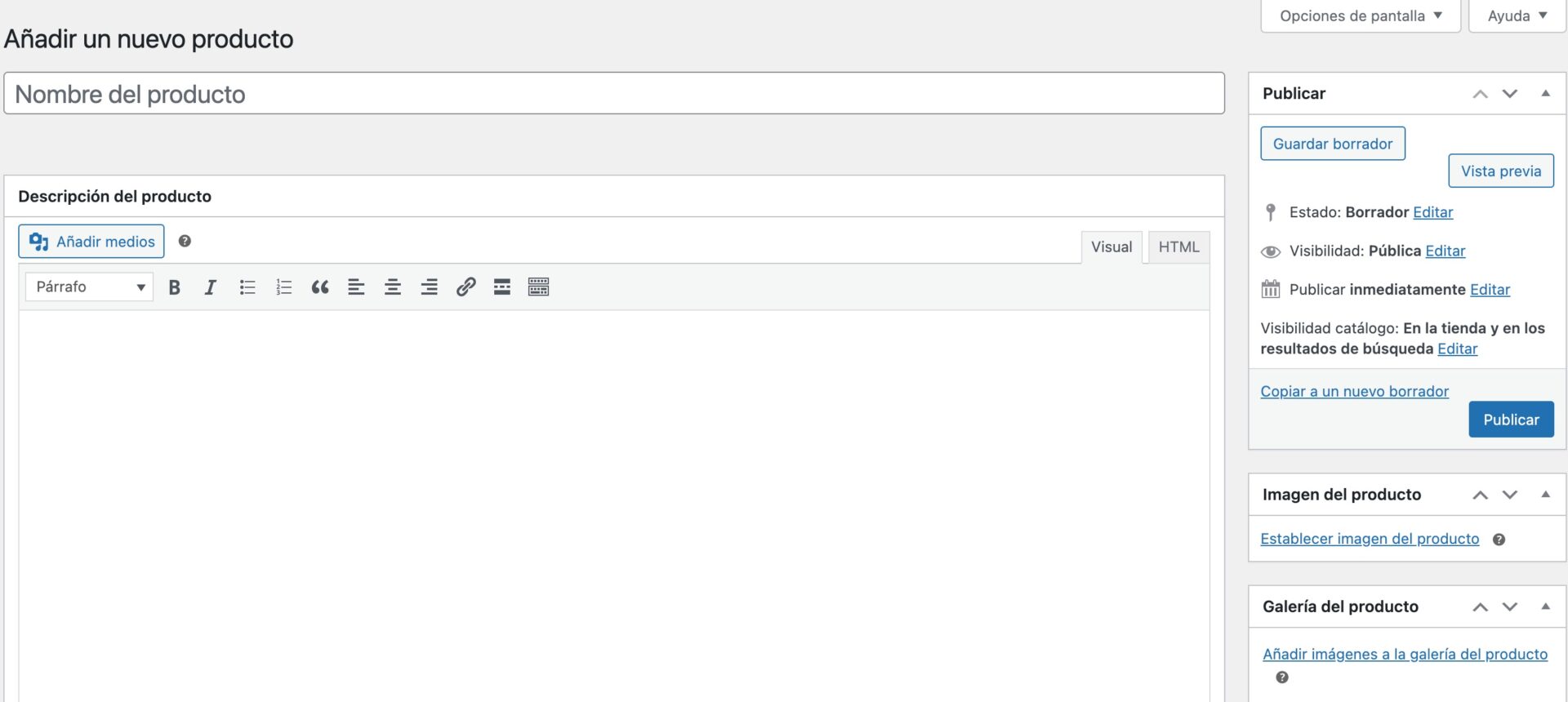
Imagen de Producto y Galería
¿Qué es la Imagen de Producto en WooCommerce?
La imagen de producto es la representación visual de un artículo en tu tienda en línea. Es importante tener imágenes de alta calidad para mostrar tus productos de manera atractiva.
¿Cómo se Cambia la Imagen de Producto en WooCommerce?
- En la página de edición del producto, ve a la sección de imágenes.
- Sube la imagen principal del producto y otras imágenes para la galería.
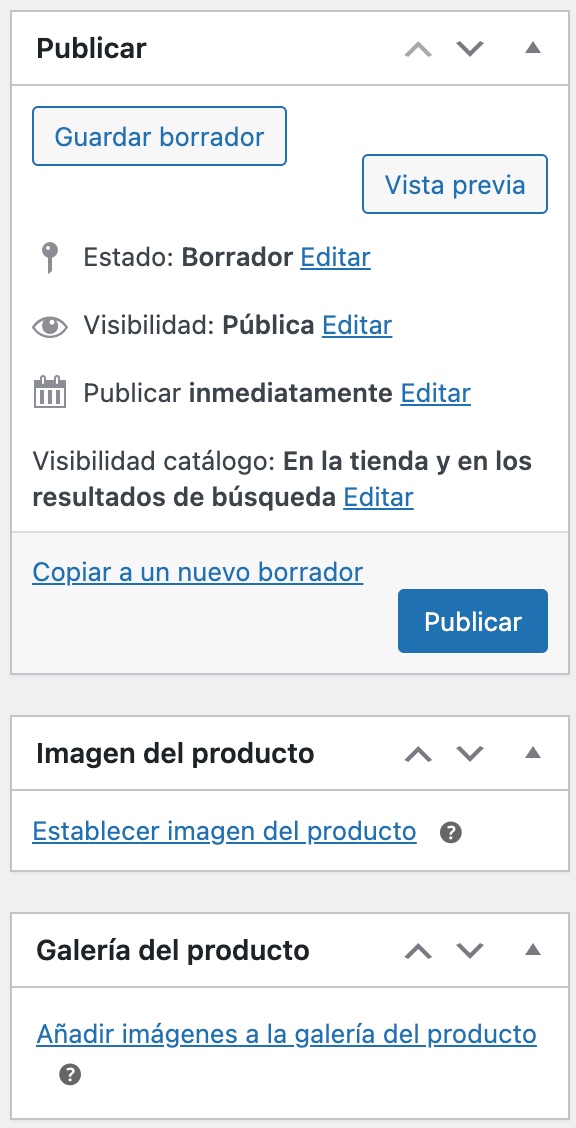
Visibilidad
¿Cómo se Oculta o Visibiliza un Producto en WooCommerce?
- En la página de edición del producto, ve a la sección de “Publicación” en la parte derecha.
- Haz clic en “Editar” junto a la visibilidad del producto.
- Selecciona la opción deseada: visible, oculto o privado.
Categorías
¿Qué son las Categorías en WooCommerce?
Las categorías ayudan a organizar tus productos en grupos lógicos. Facilitan la navegación para tus clientes y mejoran la experiencia de compra.
¿Cómo se Modifican las Categorías de Producto?
- Ve a “Productos” y luego a “Categorías” en tu panel de WordPress.
- Desde aquí, puedes crear nuevas categorías o editar las existentes.
- Asigna cada producto a una o más categorías en la página de edición del producto.

Atributos
¿Qué son los Atributos en WooCommerce?
Los atributos son características específicas de tus productos, como talla, color o material. Permiten a tus clientes filtrar y encontrar exactamente lo que están buscando.
¿Cómo se Configuran los Atributos de Producto?
- Ve a “Productos” y luego a “Atributos” en tu panel de WordPress.
- Define los atributos que deseas utilizar, como color o tamaño.
- Asigna los atributos a los productos en la página de edición del producto.
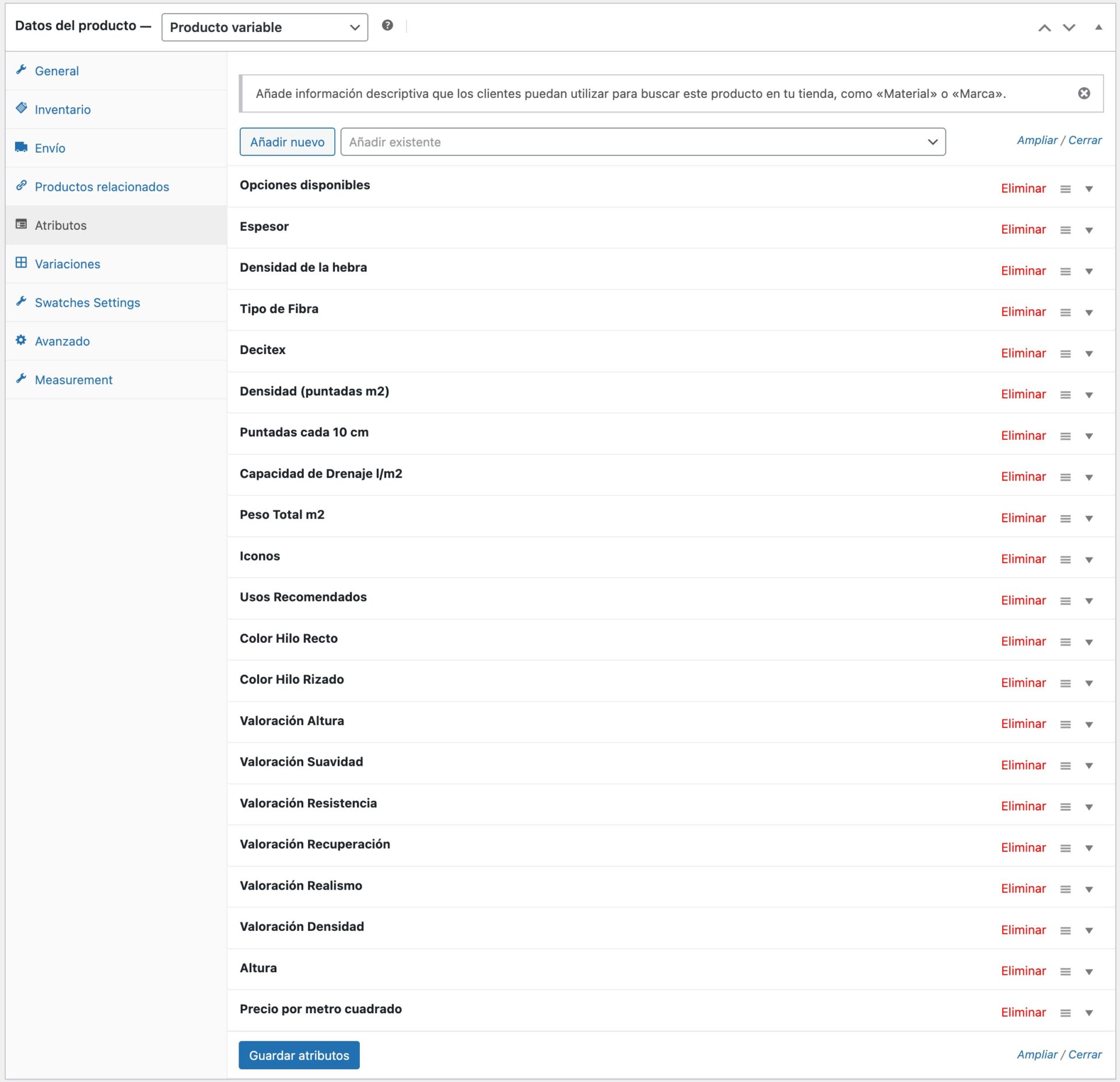
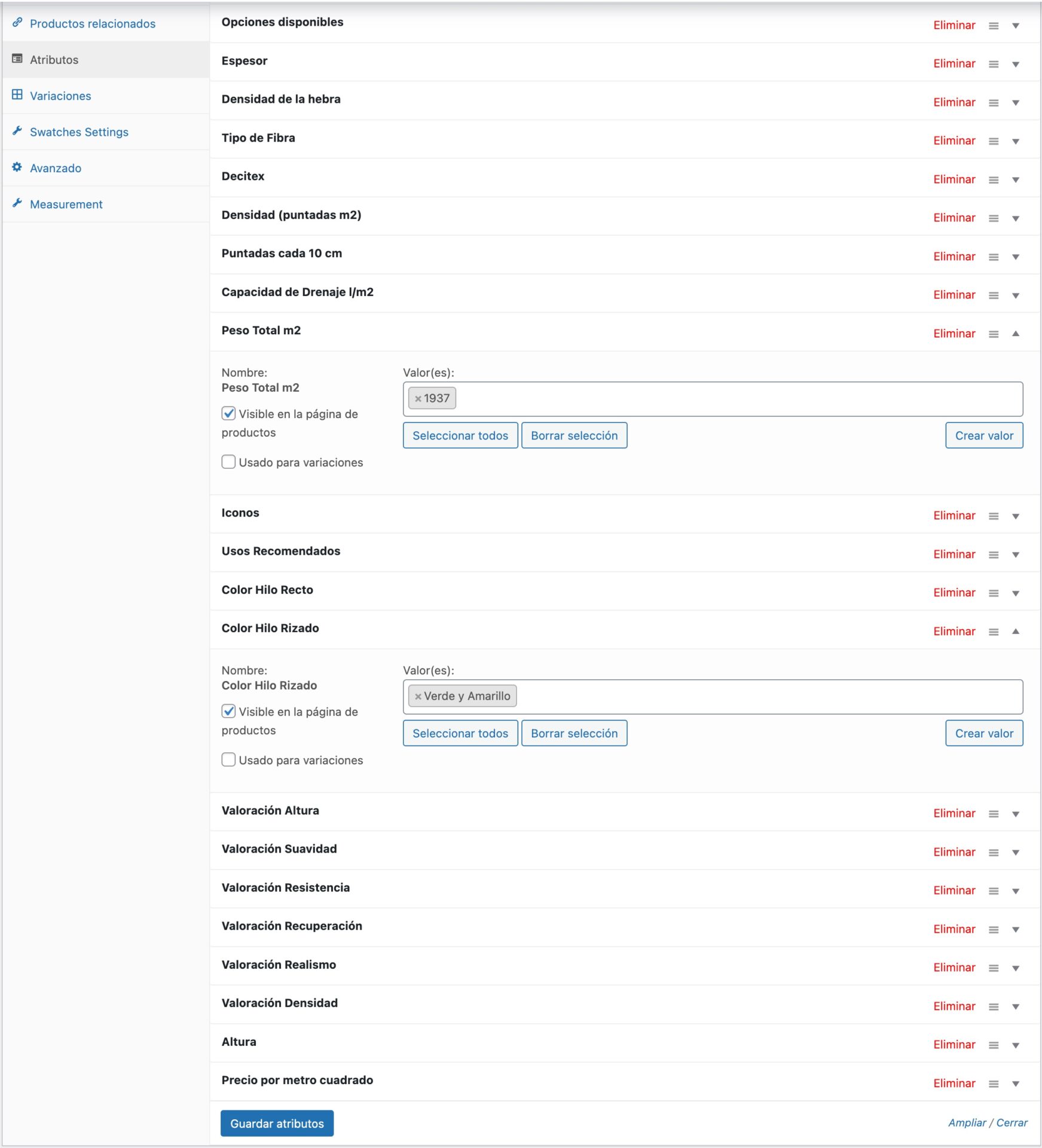
Variaciones
¿Qué son las Variaciones en WooCommerce?
Las variaciones te permiten ofrecer diferentes opciones para un mismo producto, como precios, tallas o colores. Son útiles cuando un producto tiene múltiples variantes disponibles.
¿Cómo se Configuran las Variaciones de Producto?
- En Datos del producto debes tener seleccionada la opción de Producto variable.
- Ve a la pestaña de “Variaciones” y configura las opciones para cada variante.
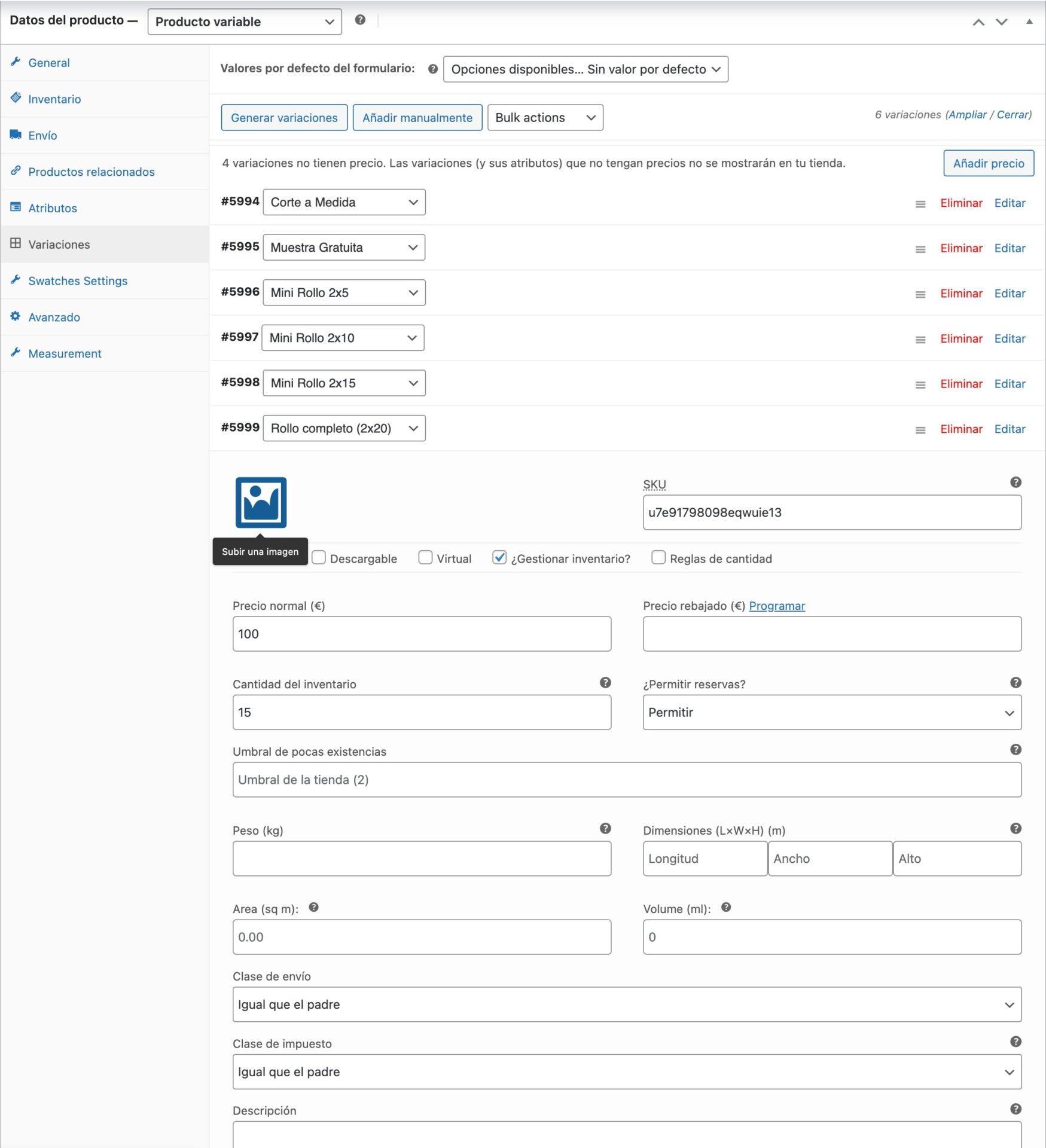
Inventario
¿Qué es el Inventario en WooCommerce?
El inventario te permite gestionar la cantidad disponible de tus productos. Es importante mantener un control preciso para evitar la sobreventa y decepcionar a los clientes.
¿Cómo se Gestiona el Inventario de Producto?
- En la página de edición del producto, ve a la pestaña de “Inventario”.
- Establece la cantidad disponible, el SKU (número de referencia) y otras opciones relevantes.
- Activa la gestión de existencias si es necesario.
- Guarda los cambios.
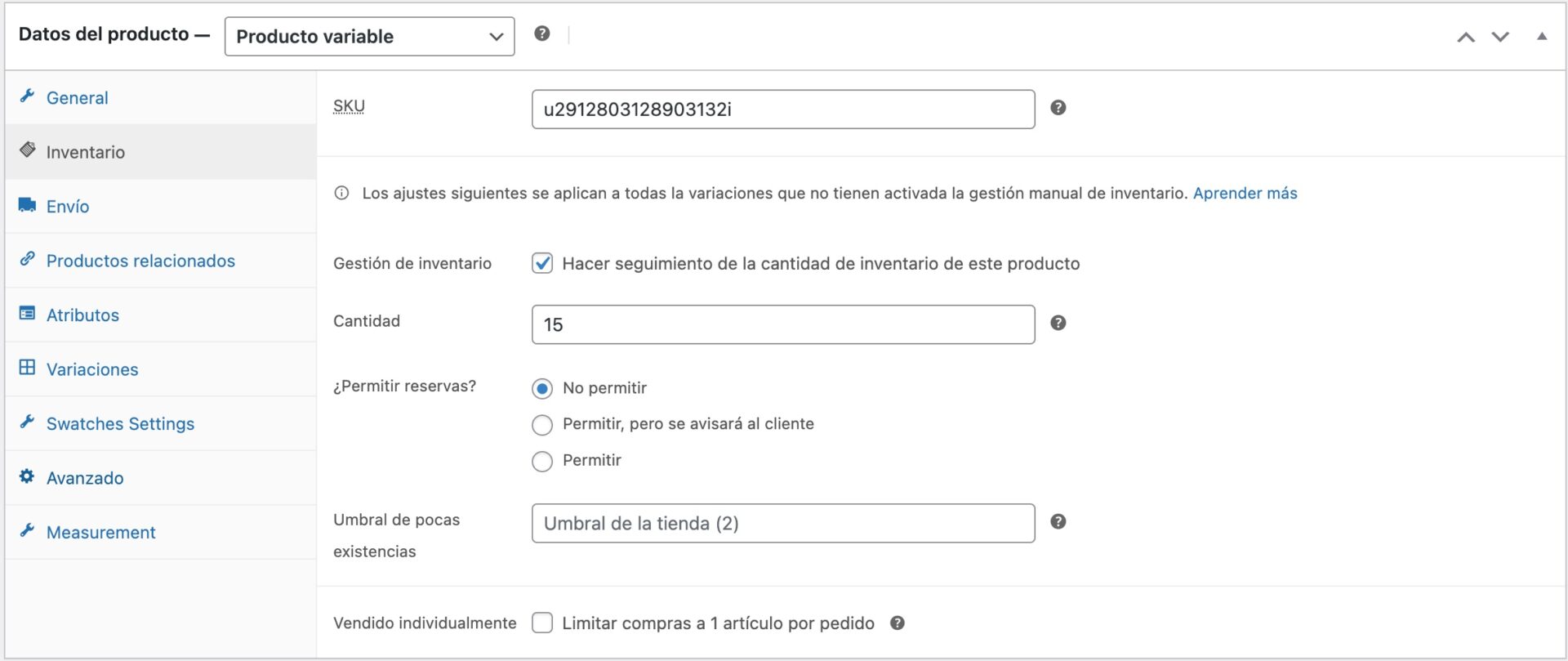
Productos Relacionados
¿Qué son los Productos Relacionados en WooCommerce?
Los productos relacionados son artículos que pueden interesar a tus clientes mientras están viendo un producto específico. Pueden ayudar a aumentar las ventas cruzadas y mejorar la experiencia de compra.
¿Cómo se Configuran los Productos Relacionados?
- En la página de edición del producto, ve a la pestaña de “Productos relacionados”.
- Selecciona los productos que deseas mostrar como sugerencias para tus clientes.
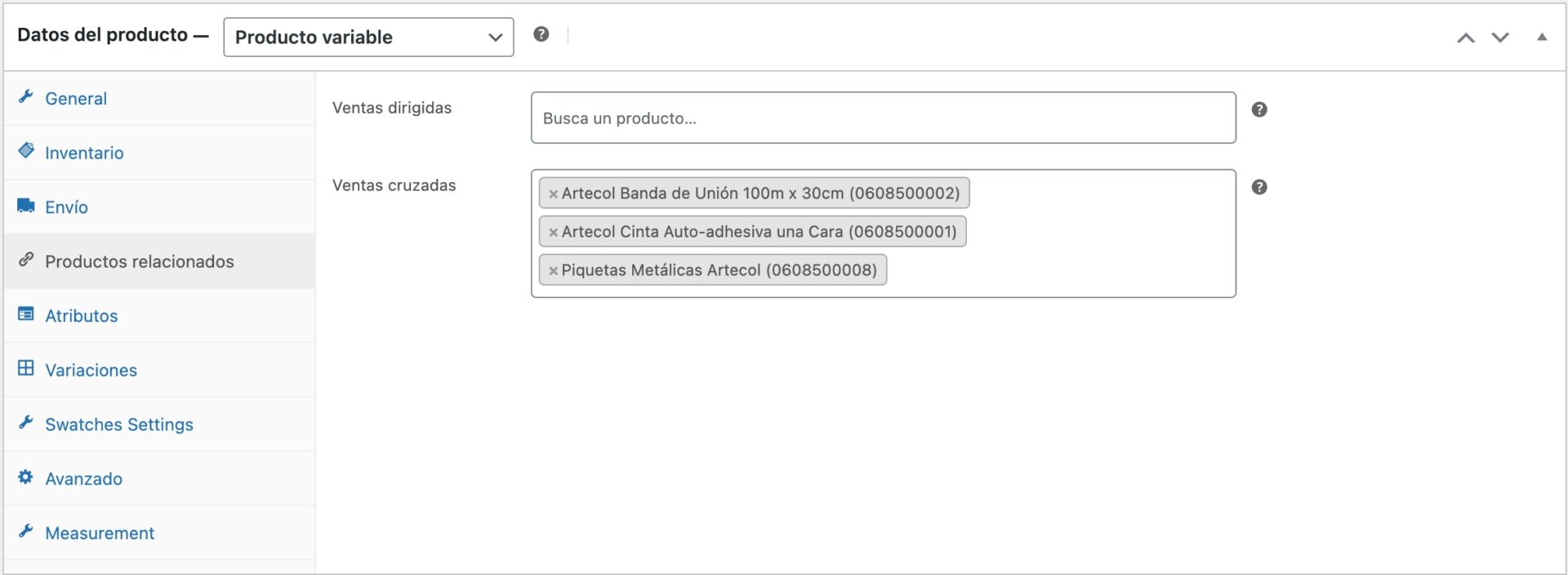
Measurement para los Productos de Corte a Medida
¿Qué es la Measurement en WooCommerce?
Measurement es una funcionalidad que te permite vender productos que requieren dimensiones personalizadas, como tela o papel. Tus clientes pueden especificar las dimensiones exactas que necesitan.
¿Cómo se Configura la Measurement para los Productos de Corte a Medida?
- Instala un plugin de medida compatible con WooCommerce, como WooCommerce Measurement Price Calculator.
- Edita el producto y configura las opciones de medición y precio en la pestaña de Measurement.
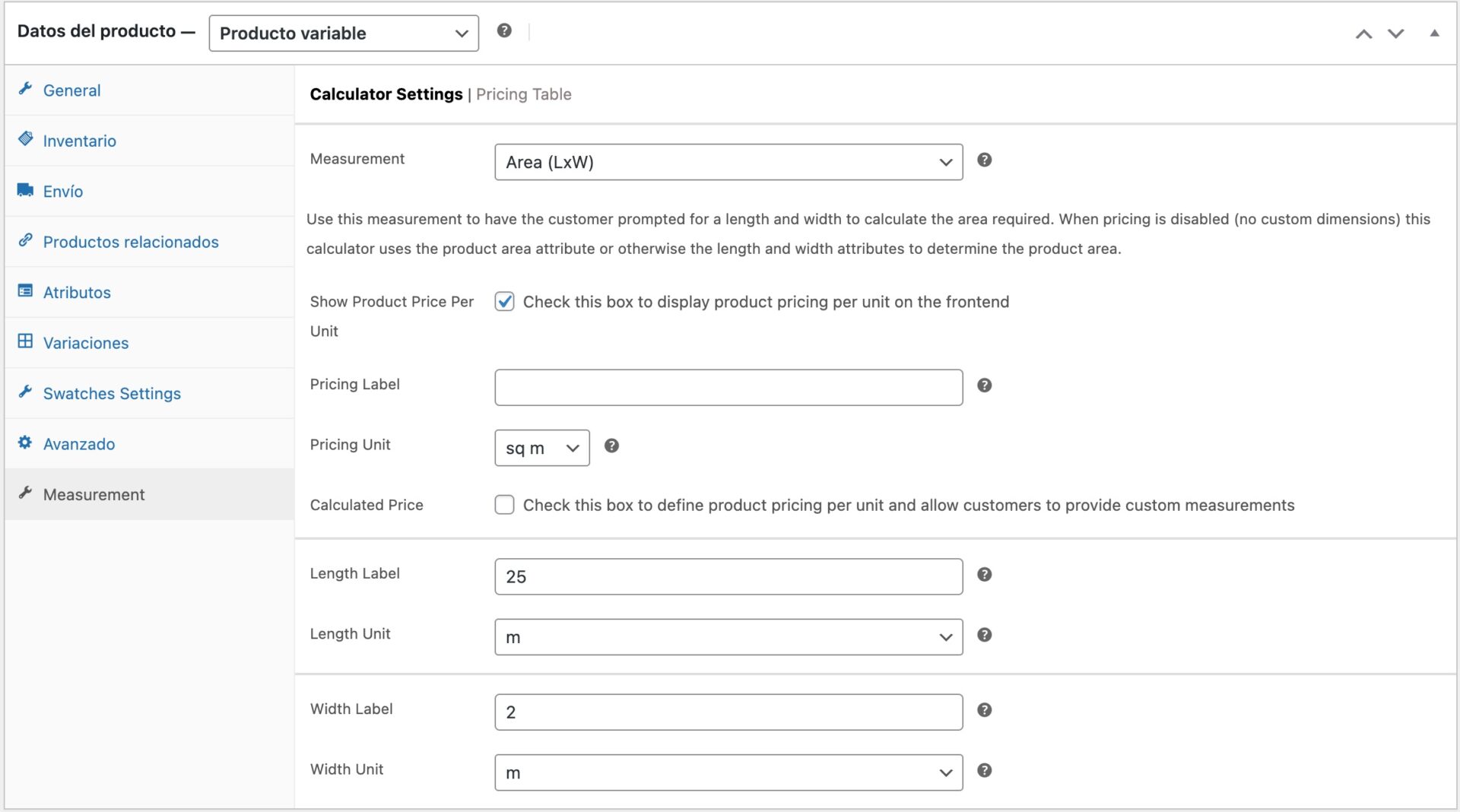
Ficha Técnica (PDFs Descargables)
¿Qué es la Ficha Técnica en WooCommerce?
La ficha técnica proporciona detalles específicos sobre un producto, como dimensiones, peso o instrucciones de uso. Puedes ofrecer fichas técnicas en formato PDF para que tus clientes las descarguen.
¿Cómo se Cambia la Ficha Técnica en WooCommerce?
- Ve a la página de edición del producto en WooCommerce.
- Sube el archivo PDF en la sección de “Ficha técnica” o “Documentos adjuntos”.
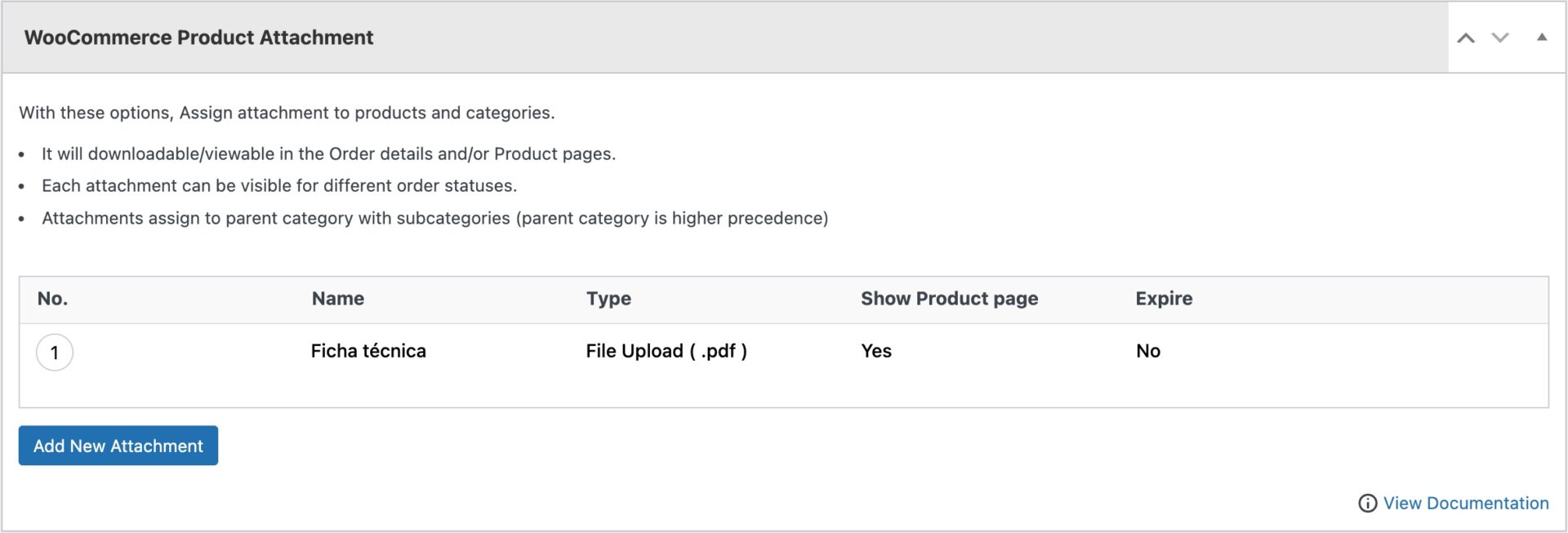
Tabla de contenidos
¡Felicidades! Ahora estás equipado con el conocimiento necesario para comenzar a vender en línea con WooCommerce. Recuerda que la práctica y la experimentación son clave para dominar estas herramientas. ¡Buena suerte con tu tienda en línea!